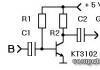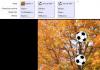Настройка камеры смартфона на андроид. Настройки камеры смартфона: характеристики и функции
- Улучшить качество фотоснимков позволяет функция «Баланс белого», обеспечивающая корректировку цвета в зависимости от типа освещения (лампами накаливания или дневного света, естественное освещение, солнечная или пасмурная погода). Возможна автоматическая регулировка баланса света.
- «Запись местоположения» посредством GPS (с фотографией и без нее).
- Режим вспышки. Если вы не знаете, в какой момент ее нужно использовать, установите режим «Авто» и устройство включит ее, когда это будет необходимо.
- Стабилизация изображения. Эта функция позволит не испортить фотоснимок при смещении телефона при неровном дыхании или дрожании рук во время съемки.
- Цифровое масштабирование (увеличение масштаба с 1х до 2х).
Настройка камеры для общения в Skype
Настроить камеру для общения в «Скайпе» не составит особого труда. Для этого нужно войти в раздел «Дополнительные настройки» видеосъемки и поставить галочки на пункт «Принудительные вызовы» и для задней, и для фронтальной камеры. Затем перезагрузить устройство и выбрать по какой из них общаться.
Проблемы с камерой и способы их устранения
В процессе эксплуатации качество работы камеры может ухудшаться. Это может быть вызвано различными причинам: загрязнением датчика; засорением кэша или механическим повреждением модуля, отвечающего за настройки; поражением вирусами. Улучшить качество работы устройства можно несколькими способами.
При автоматическом обновлении прошивки нередко сбиваются основные настройки, приводящие к некорректной работе приложений. Для устранения этой проблемы достаточно выполнить следующее:
- зайти в настройки гаджета;
- перейти в «Резервное копирование»;
- включить функцию «Сброс к заводским настройкам».
- Проблему с вирусами решит очистка системы и установка антивирусной программы.
- Для очистки кэша модуля необходимо зайти в «Настройки», выбрать раздел «Приложения». В его меню найти подраздел «Камера» и включить опцию «Очистить кэш».
- Скачать и настроить приложение, альтернативное стандартной камере, например, HD или DSLRCamera, ShotControl и т.п.
- Протирая перед каждым применением линзу, вы устраните риск возникновения на снимках точек и малозаметных пятен.
- Старайтесь не пользоваться Zoom. Любое фото можно исправить в графическом редакторе. С цифровым «зумом» вероятность того, что оно будет безвозвратно испорчено, резко возрастает.
В наше время сложно представить себе смартфон, в котором не была бы установлена камера. Модуль для съемки стал неотъемлемой части мобильного устройства, вроде Wi-Fi или второго слота под сим-карту. И конечно, каждый пользователь старается с помощью мобильной камеры сделать хороший снимок.
Глядя на снимки, выложенные в соцсетях или блогах, можно заметить, что даже на качественную камеру не всегда удается сделать столь же качественное фото. Порой виной тому человеческий фактор - ну не способен, в принципе, человек уловить красивый кадр, - но чаще всего дело в том, что пользователь игнорирует или неправильно выставляет настройки камеры.
Значительно улучшить качество фото и видео можно тремя путями:
- С помощью собственных настроек камеры;
- Через инженерное меню;
- С помощью специального приложения.
В нашей статье мы дадим основные советы по улучшению снимков, а также подробно расскажем, как происходит настройка камеры на Андроид.
Прежде чем приступать к настройке камеры, следует уяснить основные правила съемки на смартфон. Выполняя данные рекомендации, вы уже пройдете половину пути к качественной фотографии.
- Следите за чистотой объектива. Перед съемкой протрите линзу мягкой тканью, чтобы снимок не испортили пятна и пылинки, которые неизбежно попадают на объектив;
- Учитывайте свет. Крайне важно, чтобы объект съемки был хорошо освещен. Если вы снимаете человека или предмет в комнате, не ставьте его напротив окна, чтобы на снимке не получилось одного сплошного белого пятна. О том, как подстроить камеру под освещение, мы расскажем чуть ниже;
- Не злоупотребляйте зумом. Камеры смартфонов, как правило, оснащены цифровым увеличителем, который сильно искажает фотографию. Если есть возможность, лучше подойти ближе к объекту съемки, чтобы не получилась подобная картина:
- Используйте вспышку только по назначению. Если фотосъемка проходит в сумерках, без вспышки порой не обойтись. В этом случае, установите ее в режим «Авто». Смартфон сам «сообразит», когда ее нужно будет задействовать. Днем же от вспышки лучше совсем отказаться:

Для того чтобы добиться хорошего снимка, пользователю необходимо выставить грамотное сочетания настроек камеры, которые соответствуют условиям съемки.
Разберем основные пункты меню камеры по порядку:
Экспозиция. Данная функция определяет количество света, которое попадет на сенсор камеры. Как правило, экспозиция варьируется от -3 до +3. Если вы снимаете вечером, выставляете экспозицию в плюс. Ярким солнечным днем, соответственно, экспозицию лучше убавить. На снимке ниже показаны примеры того, каким получается снимок, если при равномерном освещении переэкспонировать или недоэкспонировать кадр:

Цветовой эффект. Как правило, в настройках цвета доступны 6 основных эффектов:
- Монохром;
- Сепия;
- Негатив;
- Под водой;
- Мел на черной доске;
- Белая доска.
Данные эффекты пригодятся, если нужно добавить снимку стилизации. Например, для более атмосферного и драматичного фото можно включить монохром, а сепия поможет, если хочется сделать снимок в стиле ретро:

Режим съемки. Здесь настройка зависит от времени и места съемки. Используйте соответствующие режимы, если вы снимаете на пляже, на снегу, в городе во время фейерверка, фотографируете автогонку или делаете ночной портрет.
Баланс белого. Эта функция добавляет теплые или холодные тона снимку. Настройка баланса белого зависит от освещения. На фото ниже показан пример двух снимков. Левый сделан в режиме «Тень», правый - в режиме «Лампа накаливания»:

Если вы точно не уверены, какой режим выставить, лучше переключиться на автобаланс.
В параметрах изображения можно отрегулировать резкость, оттенок, насыщенность, яркость и контраст снимка. По умолчанию, все параметры выставлены в значении «Normal».
Частота. Данный параметр определяет частоту мерцания источника света в герцах. Чтобы не ломать себе голову над этим значением, оставьте параметр в режиме Авто.
Размер снимков устанавливается в мегапикселях. Если смартфон имеет достаточный объем внутренней или внешней памяти, лучше не скупиться на размерах и выставить максимальную настройку данного параметра насколько позволяет камера.
Параметр ISO определяет светочувствительность матрицы камеры. Чем данный показатель выше, тем больше света попадет на сенсор. Следовательно, при настройке данного параметра следует учитывать условия освещенности. В темной комнате ISO следует сделать повыше, а на ярком солнце светочувствительность лучше опустить до значения 100 или 200.
На фото ниже приведены два снимка, которые демонстрируют крайние значения ISO. Левый снимок - значение 100, правый - 1600.

Настройка камеры в инженерном меню Андроид
Доступ в инженерное меню обеспечивается только на смартфонах с процессором MediaTek и версией Андроида не старше второй. Чтобы попасть в инженерные настройки камеры, необходимо ввести специальную комбинацию на цифровой клавиатуре. Как правило, это код *#*#3646633#*#*. Параметры камеры находятся в разделе Hardware Testing. Здесь можно обнаружить довольно обширный список тонких настроек:
- Выбор сенсора камеры;
- Скорость захвата и срабатывания затвора;
- Таблица оттенков;
- Калибровка вспышки;
- Настройки фокусировки;
- Параметры режима HDR и другие.

Учтите, что настройка камеры через инженерное меню Андроид - занятие довольно сложное и ответственное. Если вы сомневаетесь или не знаете, какой параметр и за что отвечает, лучше не трогать корневые настройки камеры и попытаться улучшить снимок через параметры в основном меню.
Приложения для расширения функционала камеры
Некоторые программы, которые скачиваются в магазине Google Play, значительно расширяют настройки камеры смартфона. Освоив подобные приложения, пользователь может повысить качество снимка. Мы рекомендуем обратить внимание на несколько платных утилит. Стоят они недорого, зато вашей съемке не будет мешать постоянно всплывающая реклама.
Стоимость: 129 рублей.

Приложение, которое добавляет огромное количество настроек фотомодулю на смартфоне, превращая его в настоящую профессиональную камеру. С помощью утилиты можно точно настроить стабилизацию камеры, выровнять экспозицию, фокусировку, яркость вспышки, выставить интервал съемки, цвета и освещенность сцены. Специальная шкала показывает угол наклона камеры, так что с ее помощью можно сохранять ровный горизонт.
Стоимость: 179 рублей

Удобное приложение, предназначенное для качественной настройки камеры перед съемкой. Стоит отметить весьма продуманный интерфейс программы, благодаря которому большая часть инструментов доступна в одно нажатие по экрану.
Основные функции приложения:
- два состояния кнопки спуска затвора - нажмите, чтобы сфокусироваться, отпустите, чтобы сделать снимок;подвижный визир для установки зоны фокусировки;
- наглядная гистограмма;компенсация экспозиции;режим замера экспозиции - матричный, центровзвешенный, точечный;
- режим автофокусировки - покадровая, непрерывная, распознавания лиц и т. д.;
- баланс белого;
- режим затвора;
- Настройка сцены;
- цветовые эффекты;
- сетки: правило третей, Золотое сечение и т. д.;
- клавиши регулировки громкости как кнопки затвора.
Если вы всерьез решили улучшить качество фотографий, кроме настроек камеры обратите внимание на дополнительные инструменты. Во время проведения фотосета на улице или на природе, мы рекомендуем воспользоваться специальными штативами для смартфона.
Если вы снимаете небольшие предметы в помещении, обзаведитесь недорогим лайтбоксом - специальной коробкой, которая, по сути, является минифотостудией. Лайтбокс дает мягкий рассеянный свет и позволяет избежать лишних шумов и теней на фото.Также не пренебрегайте графическими программами. С помощью несложных манипуляций с их помощью можно значительно повысить качество снимка. Например, данное фото было сделано с помощью лайтбокса и прошло небольшую постобработку в Photoshop (цветокоррекция и резкость):
Какой смартфон выбрать для качественных фотографий
Многие пользователи уверены, что качество камеры определяется ценой смартфона. То есть по такой логике чем дороже гаджет, тем лучше выйдет фотография. Однако, как показывает практика, добиться отличных снимков можно с помощью доступного мобильного девайса, который будет стоить дешевле 10 тысяч рублей.
Идеальным примером в этом смысле является британская компания Fly, которая с 2003 года обеспечивает пользователей мощными, производительными и недорогими смартфонами. Одной из последних моделей, с помощью которой можно смело выходить на фотоохоту, является новинка весны 2017 года - смартфон . Основной фотомодуль на 13 мегапикселей поможет создать впечатляющий снимок даже в сложных условиях освещения, а 5-мегапиксельная фронтальная камера обеспечит четкую видеосвязь и приглянется любителям эффектных селфи.

Стоит отметить, что в камере собраны самые основные настройки, которые помогут создать идеальное фото. Здесь можно выставить ISO, баланс белого, цветовой эффект, тональность, и многое другое.
Смартфон оснащен мощным 4-ядерным процессором на 1,5 ГГц, который с легкостью потянет самое объемное приложение для постобработки фотографий или утилиту для точечной настройки камеры. Размер снимков можно спокойно выставить на максимум - объем внутренней памяти в 16 Гб позволит сохранить не одну тысячу памятных фотографий. А если и этого объема окажется недостаточно, память смартфона можно увеличить до 64 Гб за счет sd-карты.
Все созданные фотографии реалистично отображаются на ярком и контрастном 5-дюймовом IPS-экране с разрешением FullHD. На таком дисплее просто невозможно упустить даже малейшую деталь снимка.
Теперь вы знаете, как настроить камеру на Андроид. Вооружайтесь мощным и качественным смартфоном, следуйте нашим рекомендациям, и вы не останетесь без отличных фотографий.
Согласно данным NPD Group, более четверти сделанных снимков и снятых роликов пользователи снимают с помощью встроенной камеры смартфона. В то время как фотографии, сделанные с помощью смартфона, находятся на подъеме, использование традиционной камеры теряет свою популярность.
Камеры современных смартфонов имеют возможность делать довольно качественные снимки, по сравнению со смартфонами несколько лет назад, и, учитывая, что на Instagram ежедневно загружается более 5 миллионов снимков, сделанных смартфонами, можно сказать, что это самый простой способ делиться своими фотографиями.
В то время как наличие у смартфона хорошей камеры все еще не гарантирует высокое качество фотографий и видео, правильно настроив камеру смартфона, вы можете вывести качество фотографий, сделанных встроенной камерой, на новый уровень.
1. Позаботьтесь об освещении
Одна из основных проблем встроенных камер смартфонов - низкое качество съемки при недостаточном освещении. Чтобы исправить это и не оставлять на фотографии мрачных объектов, вам придется приложить немного усилий.
Конечно же, нет ничего лучше натурального освещения, но в пасмурные дни съемка вряд ли обойдется без дополнительных источников света. При съемке вы должны повернуться спиной к источнику света, а объекты наоборот должны быть направлены к свету. Если вы снимаете в помещении, также направьте источник света на объекты, которые вы собрались снимать, и уберите их подальше от стен и окон.
2. Используйте вспышку с осторожностью.
Хотя вспышка во многих ситуациях помогает решить проблему с освещением, слишком высокая яркость может сделать людей на снимке похожими на призраков. Лучше на всякий случай всегда делать два снимка - один со вспышкой, другой -нет. Позже вы сможете посмотреть оба варианта и выбрать лучший. Или же вовсе не используйте вспышку и воспользуйтесь следующим советом.
3. Попробуйте увеличить время экспозиции
Вместо того чтобы включать вспышку, попробуйте увеличить время экспозиции, если вы снимаете в плохо освещенном помещении. Увеличенное время экспозиции позволит вам получить более яркие фотографии с лучшим качеством, когда окружающая среда не достаточно хорошо освещена.
В случае если вы владелец iPhone, вы можете зафиксировать экспозицию нажатием и удержанием специальной области на вашем экране. При использовании других приложений, просто увеличьте настройки яркости для получения желаемого эффекта.
4. Используйте режим HDR
Еще одна опция, поддерживаемая современными телефонами - режим High Dynamic Range (HDR). Используя HDR, вы сможете захватить значительно более широкий спектр тонов и цветов, что в результате дает более качественные фотографии, чем при использовании вспышки вашего телефона.
5. Очистите объектив
В то время как линзы обычных камер защищены от случайного воздействия благодаря специальным чехлам, на камерах мобильных телефонов часто можно заметить следы от пальцев.
Протрите объектив салфеткой, иначе на ваших фотографиях будет запечатлена грязь с вашего объектива, вне зависимости от того, какой фотоаппарат вы используете.
6. Увеличьте разрешение
Для того чтобы сделать высококачественный снимок, убедитесь, что вы поставили настройки разрешения на максимум. Снимки в высоком разрешении намного быстрее заполнят память вашего смартфона, но вы сможете без всяческого риска увеличивать сделанную фотографию.
7. Не используйте цифровой зум.
В то время как оптический зум на самом деле увеличивает объекты на снимке, цифровой зум только портит качество снимка. Вам лучше просто подойти поближе, а потом, если необходимо, обрезать или увеличить фотографию с тем же эффектом, как при цифровом зуме.
8. Держите телефон ровно
Устойчиво удерживайте в руках телефон в то время как вы делаете снимки. чтобы избежать размытости на изображениях. Чтобы обеспечить устойчивое положение камеры есть несколько способов.
Некоторые телефоны используют встроенный акселерометр, который ощущает движения устройства, чтобы сделать снимок только тогда, когда камера находится в покое. Обязательно включите эту функцию в вашем телефоне, если он оснащен акселерометром.
Чтобы обеспечить устойчивое положение вашему телу и телефону, держите ваш смартфон двумя руками, а также держите ваши руки вдоль тела. Если рядом с вами есть какая-либо поверхность, например, стол или полка, используйте ее в качестве опоры.
9. Отрегулируйте баланс белого
Баланс белого цвета - еще один потенциальный недостаток камеры смартфона во время съемки при плохом освещении. Большинство камер автоматически регулирует баланс белого прежде чем включить приложение для съемки. Если ваши фотографии выглядят неестественно, попробуйте вручную изменить параметры, чтобы увеличить качество съемки при данном освещении.
10. Обратите внимание на задержку срабатывания затвора
Большинство камер делают снимок не в тот момент, когда вы нажимаете кнопку. Поэксперементируйте и определите, когда вам нужно нажимать кнопку съемки, чтобы сделать фотографию в нужный вам момент, учитывая вашу задержку затвора.
11. Настройте цветовой баланс
Чтобы настроить цветовой баланс, вам придется немного покопаться в настройках. Тонкая настройка насыщенности, контраста и резкости может придать вашей фотографии совершенно другой вид, когда настройки по умолчанию не дают желаемых результатов.
Изменить цвет на компьютере может оказаться намного проще, чем возиться на вашем телефоне. Такое программное обеспечение как Gimp, Iphoto, и Adobe Photoshop поможет вам скорректировать цветовой баланс уже после того как вы сделаете снимок.
12. Используйте "правило третей" для хорошей композиции
Вы, конечно, можете захватить объект в центре пустого кадра, но настоящие профессионалы так не делают, значит и вам не нужно. Вместо этого, используйте "правило третей", воображая вертикальные и горизонтальные линии, разделяющие экран как в поле для игры "крестики-нолики".
Вы можете легко включить экранную сетку на iPhone, включив ее в настройках экрана. В случае с Android, приложение ProCapture позволит вам сделать то же самое. Затем используйте эти линии для грамотного расположения объекта и получения лучшей композиции вашего фото.
13. Проверьте фон.
В то время как вы можете сфокусироваться на чьем-нибудь лице, обязательно проверьте фон фотографии. Объекты, выглядывающие из-за чьей-то головы, могут отвлекать внимание от того, что вы на самом деле хотели запечатлеть на фотографии.
14. Обновляйте приложение вашей камеры
В то время как смартфоны продаются с предустановленным приложением для съемки, могут быть лучшие варианты этого приложения, доступные для скачивания. Такие приложения предоставляют дополнительные параметры для настройки и улучшения качества фотографий.
Приложение The Camera+ для iPhone предлагает 16 сюжетных режимов, а также режимов съемки для повышения качества съемки в определенной среде. В случае со смартфонами на платформе Android, обратите внимание на Camera ZOOM FX, приложение со сходными параметрами.
Чтобы добавить ретро-эффект или интересные оттенки для ваших фотографий с помощью нескольких штрихов, используйте Instagram. Instagram сосредоточен больше на фанк фотографиях с друзьями, а не настройки параметров профессионально выглядящих снимков, но он очень прост в использовании и позволяет мгновенно обмениваться фотографиями.
15. Попробуйте профессиональные техники съемки
Не стоит отказываться от специальных техник съемки, для получения уникальных фотографий, только потому, что у вас нет очень дорогой профессиональной фототехники . Попробуйте технику "панорамирования", передвигая вашу камеру с той же скоростью, с которой движется объект или человек. Задний фон будет слегка размыт, однако объект в движении будет запечатлен довольно четко.
Множество приложений также даст вам возможность делать панорамные снимки с помощью вашего телефона. Это довольно просто, вам всего лишь надо включить требуемый параметр и сделать серию снимков, а ваш смартфон сам соберет из них целостный снимок.
При покупке смартфона одним из важнейших критериев отбора становятся характеристики камеры устройства. Прогресс современных технологий дошел до того, что камера мобильного телефона может соревноваться с фотоаппаратом. А с учетом того, что телефоном современный человек пользуется чаще, чем любым другим устройством, на камеру телефона возлагается большая ответственность.
Иногда в руках разных людей один и тот же смартфон фотографирует по-разному , объекты на фотографиях отличаются друг от друга. Большинство уверенно, чем больше мегапикселей у камеры, тем лучше качество фото, на самом деле это не совсем соответствует реальности. Как правило, дело в настройках камеры . Число мегапикселей указывает на то, каким размером можно распечатать фотографии не причиняя ущерб качеству.
Для получения качественного снимка необходимо правильно настроить камеру . Эти настройки включают в себя баланс белого, экспозицию, фокус и ISO. Так же чтобы улучшить качество фотосъемки, необходимо следовать нескольким простым правилам .

Держите объектив в чистоте
Первое, что необходимо сделать перед созданием очередного фотошедевра — это протереть объектив камеры тряпочкой, зачастую на нем остаются отпечатки пальцев или какой-нибудь мусор из кармана. Чистый объектив однозначно сделает ваше фото более четким, резким и насыщенным.

Обратите внимание на свет
Хорошие фотоснимки можно получить только при нормальном освещении. Даже начинающий фотограф знает, что свет не должен попадать напрямую в камеру, но должен хорошо освещать объект. Из этого следует, что фотосессии лучше устраивать в светлое время суток. Но не стоит делать снимки на открытом солнце.
Фокусируйте объекты
Для того чтобы в центре внимания был тот или иной объект, достаточно обозначить его касанием экрана телефона, дождаться пока камера выделит объект и сделать фото. Таким образом, можно расставить акценты на фото, выделить главное и размыть второстепенное.


Не стоит использовать ZOOM
Использование самого минимального зуммирования (приближения объекта) значительно ухудшает качество изображения. Теряется резкость и чёткость у объектов на фото, рисунок становится расплывчатым, а иногда можно даже увидеть крупные пиксели. Чтобы приблизить объект, лучше к нему просто подойти. Если такой возможности нет, то сфотографировать без зума, а потом вырезать нужный участок.
Используйте вспышку в редких случаях
Большинство профессиональных фотографов не используют вспышку вовсе. Вспышка портит цветопередачу, искажает цвета, выделяет ненужные детали. Тем более ее нужно избегать при портретной съёмке. Все недостатки кожи с использованием вспышки, будут в центре внимания.
Экспериментируйте с настройками

Невозможно однозначно ответить на вопрос в какое именно положение необходимо привести настройки смартфона, чтобы получить идеальное фото. Самый правильный совет в данном случае — экспериментировать с ISO, менять баланс белого, пробовать макросъёмку , и вообще пользоваться всеми теми настройками , которые позволяет изменять ваш смартфон.
Не бойтесь менять настройки с минимальных на максимальные и наоборот.Например, в кадрах, одновременно включающих очень светлые и очень темные участки, попробуйте использовать встроенный режим HDR.
Если освещение недостаточное, объекты на фото не разглядеть, увеличивайте ISO.

Изменяя , можно получить более холодные или теплые тона.


Меняйте чёткость, резкость и насыщенность
, так Вы сможете сделать фото более реалистичным или наоборот.
Проверьте разрешение, большинство смартфонов позволяют выбрать разрешение фотографий
. Чем больше разрешение, тем лучше качество фотографий.

Не стоит забыть и про автоматическую фотосъёмку
. Не зря смартфоны называют умными телефонами, они вполне могут самостоятельно подобрать необходимые настройки для улучшения качества изображения.
Пользуйтесь многосерийной съёмкой
Многосерийная съёмка позволит Вам поймать нужный момент. При удержании кнопки съемки камера начнет снимать серию кадров, пока вы не уберете палец. Потом можно выбрать лучший кадр и удалить остальные.
Фоторедакторы исправят недочёты
Огромное множество специализированных приложений, которые помогут исправить недочёты уже готовой фотографии можно скачать в PlayMarket. Там есть все те же настройки что и у камеры телефона, только применить их можно уже на готовой фотографии . Ни один час можно провести, обрабатывая фотографию и экспериментируя с фильтрами. Наиболее популярными приложениями являются Snapseed, VSCOCam, Pixlr Express, Adobe Photoshop Express, бесплатные и простые в использовании.
Пробуйте фотографировать один и тот же объект с разных ракурсов, экспериментируйте с настройками камеры телефона, пользуйтесь редакторами, и в скором времени Вы сможете поразить друзей и близких чудесами фотографии сделанной на смартфон .
Если вы любите фотографировать камерой вашего любимого Samsung Galaxy S5, S6 или другого смартфона, то наверняка знаете, что не всегда удается сделать фото нормального качества. К сожалению, камеры также в самых топовых гаджетах пока не дотягивают до полноценных мыльниц.
Советы приведенные ниже, подойдут больше для новичков и любителей в фото, но по своему опыту знаю, к таким можно отнести 90% владельцев смартфонов.
1. Не используйте ZOOM. В современных смартфонах использование даже самого минимального зуммирования приводит к резкому ухудшению качества картинки. На ней появляются шумы и теряется резкость. Если хотите сфотографировать объект ближе - подойдите к нему. Если такой возможности нет - фотографируйте без зума, в конечном итоге нужный вам фрагмент можно будет просто вырезать из большой фотографии. И запомните, чем ближе будет объект, тем лучше и детализирование он выйдет на снимке.
2. Следите за чистотой объектива смартфона. Старайтесь не царапать объектив вашего гаджета, а также притирать его тряпочкой перед фотографированием.
3. Делайте несколько фотографий. Даже профессиональные фотографы всегда делают по несколько фотографий, берите с них пример.
Часто вы можете получить размытые фото, из-за плохой фокусировки или малейшего дерганья руки во время съемки. Делая серию фото, вы всегда можете выбрать самый оптимальный снимок, а остальные удалить. Особенно если брать во внимание, что в Galaxy S3, Note 2 и Galaxy S4 отлично реализована функция серийной съемки.

4. Освещение. Нормальные снимки можно получить только при хорошем освещении. Если вы решили устроить с друзьями небольшую фотосессию то лучше это сделать днем и на улице. Не забывайте также, если источник света спереди объектива, включайте режим HDR.
Но не стоит делать снимки на открытом солнце и в глубокой тени, также старайтесь избегать контрастных световых переходов.
5. Установите параметры «разрешение» и «качество изображение» на самые высокие. Не экономьте на размере фото, если вы хотите получить максимальное качество.
6. Используйте возможности камеры на максимум. В настройках камер смартфонов Samsung Galaxy есть достаточно много различных настроек, на все случаи жизни. Не стесняйтесь их использовать.

Например, при съемке с близкого расстояния переключите на «макросъемку» в вкладке «режим фокусировки». Иногда бывает полезным в ручную выставить баланс белого.

Также обратите внимание на вкладку «Сюжет». В зависимости от ситуации попробуйте выбрать подходящий вам пункт. Например, «ночной режим» автоматически увеличивает ISO до максимума, и делает лучшую видимость при ночной съемке.
7. Редактируйте фотографии. В Photoshop и других графических редакторах можно немного сгладить шумы, подкорректировать яркость\контрастность, добавить красивые эффекты.
8. Старайтесь чтоб руки не дрожали когда снимаете. Это очень важно, особенно в последних моделях Samsung, таких как Galaxy S6, где используется по умолчанию довольно таки большая выдержка для лучшей пост-обработки.
9. Используйте сторонние приложения камеры. Благо это можно делать на Android. Обычно, сторонние камеры, такие как Camera 360 например, имеют большое количество опций, которые скрыты в стандартном приложении. Особенно это касается Nexus-смартфонов, где настройки камеры всегда очень ограничены.
10. Практикуйте. Читайте литературу по фотоискусству, практикуйте сами. Поймите как работает оптика, что такое экспозиция, ISO, диафрагма, выдержка. Ведь даже самая дорогая зеркалка не сделает из вас профи, и наоборот, настоящий фотограф получит неплохие снимки со смартфона. В пример можно привести интересную статью "